Google аккаунт – это часть использования технологий компании Google. Владение аккаунтом Google дает доступ ко множеству сервисов, таким как Gmail, Google Drive, Google Календарь и другим. Чтобы создать Google аккаунт на iPhone, выполните следующие шаги:
1. Откройте "Настройки" на iPhone.
2. Выберите "Почта".
3. Нажмите на "Аккаунты" и выберите "Добавить аккаунт".
4. Выберите "Google".
5. Введите имя пользователя и пароль от Google аккаунта.
6. Следуйте мастеру настройки учетной записи и подключите нужные сервисы Google на своем iPhone.
Теперь у вас есть аккаунт Google на iPhone, чтобы использовать все сервисы Google для работы и развлечений. Удачи!
Создание аккаунта Google

Google аккаунт дает доступ к различным сервисам, таким как Gmail, Google Drive, Google Play и другим. Чтобы создать аккаунт Google на iPhone, выполните следующие шаги:
- Откройте приложение Chrome на iPhone.
- Перейдите на главную страницу Google, набрав адрес google.com в адресной строке.
- На главной странице Google нажмите "Войти" в правом верхнем углу.
- На странице входа в учетную запись Google нажмите на ссылку "Создать аккаунт".
- Заполните данные: имя, фамилию, адрес электронной почты, пароль.
- Нажмите на кнопку "Создать аккаунт".
- На следующей странице введите номер телефона для подтверждения, выберите способ: СМС или звонок.
- После подтверждения номера создается аккаунт, открывается страница с настройками.
Используйте новую учетную запись Google для доступа ко всем сервисам и приложениям.
Активация аккаунта на iPhone

Шаг 1: Откройте приложение "Настройки"
Откройте приложение "Настройки" на вашем iPhone. Найдите иконку "Настройки" на главном экране и нажмите на нее.
Шаг 2: Выберите "Почта"
Пролистайте вниз в приложении "Настройки" и найдите вкладку "Почта". Нажмите на нее.
Шаг 3: Нажмите на "Аккаунты"
В разделе "Почта" найдите и выберите вкладку "Аккаунты".
Шаг 4: Добавьте новый аккаунт Google
Нажмите кнопку "Добавить аккаунт" и выберите "Google" из списка провайдеров почты.
Шаг 5: Введите ваш адрес электронной почты
После выбора "Google" введите ваш адрес электронной почты и нажмите "Далее".
Шаг 6: Введите пароль для аккаунта
После ввода адреса электронной почты перейдите к вводу пароля. Введите пароль и нажмите "Далее".
Шаг 7: Примите условия и настройте дополнительные параметры
После ввода пароля примите условия использования Google и настройте параметры аккаунта. Нажмите "Далее".
Шаг 8: Проверьте ваш аккаунт Google
После завершения предыдущей конфигурации ваш аккаунт Google будет добавлен на ваш iPhone. Чтобы проверить ваш аккаунт, перейдите в приложение "Почта" на вашем главном экране и убедитесь, что аккаунт Google добавлен успешно.
Примечание: Если у вас уже есть аккаунт Google, вы можете пропустить шаги 5 и 6, введите свой адрес электронной почты (аккаунт Google) и пароль для входа в ваш существующий аккаунт.
Заполнение личных данных

После успешного входа в приложение Google на вашем iPhone, вам потребуется заполнить свои личные данные для создания нового Google аккаунта.
Вам потребуется предоставить следующую информацию:
1. Имя и фамилия: Введите свое полное имя и фамилию в соответствующие поля. Обратите внимание, что эта информация будет видна другим пользователям, поэтому рекомендуется указать реальные данные.
2. Имя пользователя: Выберите уникальное имя пользователя для вашего Google аккаунта. Это имя будет использоваться для входа в аккаунт и для создания адреса электронной почты в формате "имяпользователя@gmail.com".
3. Пароль: Создайте надежный пароль, содержащий как минимум 8 символов, включая прописные и строчные буквы, цифры и специальные символы. Помните, что безопасность вашего пароля является важным аспектом безопасности вашего аккаунта.
4. Номер телефона: Предоставьте свой текущий номер телефона. Google может использовать ваш номер телефона для восстановления доступа к вашему аккаунту или для отправки важных уведомлений.
5. Адрес электронной почты: Укажите ваш текущий адрес электронной почты. Это важно для восстановления доступа к аккаунту и получения уведомлений.
После заполнения данных, проверьте их правильность и нажмите кнопку "Далее", чтобы завершить создание аккаунта Google на iPhone.
Выбор имени пользователя

Рекомендации:
1. Уникальность:
Выберите уникальное имя пользователя, чтобы избежать конфликтов.
2. Простота и запоминаемость:
Выберите легко запоминаемое имя пользователя без сложных символов, цифр или специальных знаков.
3. Персональность:
Имя пользователя может отражать ваши интересы или личность, используйте свое настоящее имя или псевдоним.
Помните, что имя пользователя будет использоваться в различных сервисах Google, выбирайте внимательно.
Проверьте доступность выбранного имени. Google может предложить вам альтернативы, если имя уже занято.
Выберите уникальное имя пользователя, отражающее вашу личность.
Создание пароля
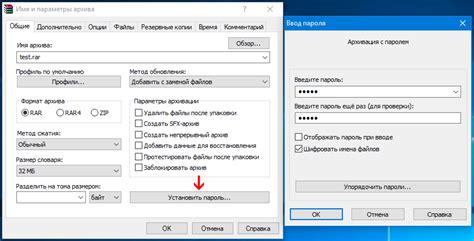
Шаг 1: После ввода имени пользователя и адреса электронной почты откроется страница создания пароля.
Шаг 2: Пароль должен быть надежным, не менее 8 символов, включать буквы верхнего и нижнего регистра, цифры и специальные символы.
Шаг 3: Используйте уникальный пароль для безопасности вашего аккаунта.
Шаг 4: Введите пароль и подтвердите его.
Шаг 5: Пароль скрыт от посторонних глаз символами, чтобы обеспечить конфиденциальность.
| Прокрутите вниз и найдите раздел "Подтверждение телефона". | |
| Шаг 5: | Нажмите на "Добавить номер телефона" и введите свой номер телефона. |
| Шаг 6: | Подтвердите свой номер телефона, следуя инструкциям, отправленным на ваш номер. |
После добавления вашего номера телефона к вашему гугл аккаунту на айфоне, вы сможете использовать его для восстановления доступа к аккаунту, если забудете пароль или столкнетесь с другими проблемами с безопасностью.
И помните, что безопасность вашего аккаунта - это ваша ответственность, поэтому регулярно обновляйте и улучшайте свои меры безопасности.
Подтверждение аккаунта по электронной почте
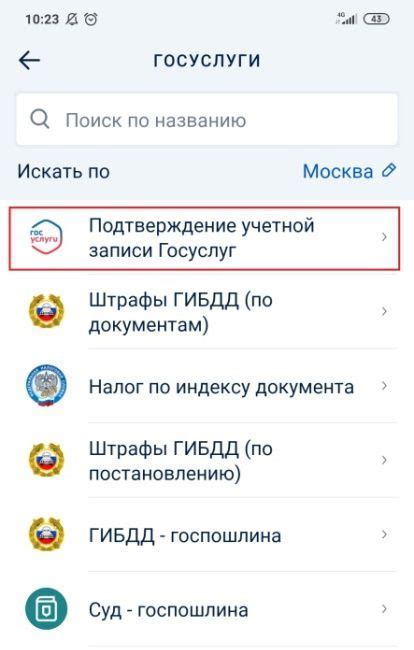
После создания Google аккаунта на iPhone Вам будет отправлено электронное письмо для подтверждения аккаунта.
Для активации аккаунта просто откройте свою почту на iPhone, найдите письмо с темой "Подтверждение аккаунта" и нажмите на кнопку "Подтвердить аккаунт".
После этого вам нужно будет ввести дополнительные данные, такие как номер телефона, на странице подтверждения аккаунта Google.
После успешного ввода этих данных ваш аккаунт будет подтвержден и вы сможете пользоваться всеми сервисами Google на вашем iPhone. Удачи!
Доступ к гугл сервисам и приложениям на айфоне

На iPhone и других устройствах Apple легко получить доступ к сервисам Google, таким как Gmail, Google Календарь, Google Диск и другие. Благодаря интеграции Apple с аккаунтом Google, пользователи могут легко синхронизировать свои данные и получить доступ к файлам, контактам и событиям.
Для доступа к сервисам Google на iPhone необходимо иметь аккаунт Google. Если у вас его еще нет, вы можете создать его прямо на своем iPhone. Вот как:
- Откройте приложение "Настройки" на своем iPhone.
- Прокрутите список настроек вниз и нажмите на "Почта".
- Нажмите на "Аккаунты", а затем на "Добавить аккаунт".
- Выберите "Google" в списке доступных провайдеров аккаунтов.
- Введите ваше имя пользователя и пароль для гугл аккаунта. Если у вас его еще нет, нажмите на "Создать аккаунт" и следуйте инструкциям на экране, чтобы создать новый гугл аккаунт.
- Нажмите на кнопку "Далее" после ввода данных.
- Настройте параметры синхронизации гугл аккаунта с айфоном, выбрав нужные данные для синхронизации: контакты, календарь, заметки и другое.
- Подтвердите настройки и нажмите "Готово". Гугл аккаунт добавлен на айфон и вы можете использовать гугл сервисы и приложения.
После добавления гугл аккаунта вы сможете легко использовать гугл сервисы на айфоне: отправлять и принимать электронные письма через Gmail, работать с документами через Google Диск, планировать встречи через Google Календарь.
Синхронизация с гугл аккаунтом позволяет получать уведомления и обновления от гугл сервисов на айфоне, что делает использование этих сервисов удобным и эффективным.